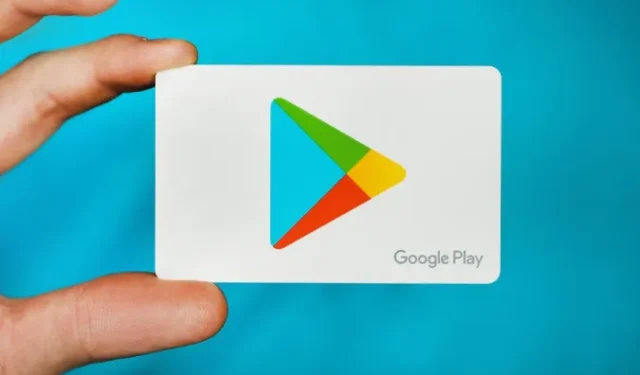
Ar kyla problemų dėl pirkinių programoje? Nesvarbu, ar negalite užsiprenumeruoti jokios programos profesionalios versijos, ar žaidime esantys elementai nepridedami prie paskyros, štai viskas, ką galite padaryti, kad sutvarkytumėte pirkinius programoje „Android“ telefone ar planšetiniame kompiuteryje.
Nustatykite problemą
Pirmiausia patikrinkime, kas sukelia problemą. Tai leis mums tiesiogiai išspręsti problemą.
Pradėkite nuo programėlės naudojamo mokėjimo metodo patikrinimo. Dauguma programų naudoja „Play“ parduotuvės mokėjimo metodą. Tačiau kai kurie iš jų turi savo mokėjimo būdą arba trečiosios šalies parinktį.
- Pabandykite pirkti programoje naudodami kitą programą. Jei ji veikia gerai, problema susijusi su pačia originalia programa.
- Jei kitos programos veikia gerai, problema kyla dėl jūsų mokėjimo metodo, kuris gali būti „Play Store“ arba bet kuri kita paslauga pagal programą.
- jei mokėjimo metodas rodomas, bet negalite atlikti mokėjimo, problema gali būti jūsų banko sąskaitoje.
Pradėkime nuo kelių paprastų žingsnių:
1. Priverstinis sustabdymas ir paleidimas iš naujo
Kartais problemą galima išspręsti iš naujo paleidus programą. Uždarykite programą ir pašalinkite ją iš naujausių programų sąrašo. Dabar patikrinkite, ar problema išspręsta. Jei ne, pabandykite priverstinai sustabdyti programą prieš atidarydami ją dar kartą.
- Norėdami priverstinai sustabdyti, atidarykite Nustatymai > Programos ir pasirinkite programą.
- Čia bakstelėkite parinktį Priverstinis sustabdymas .
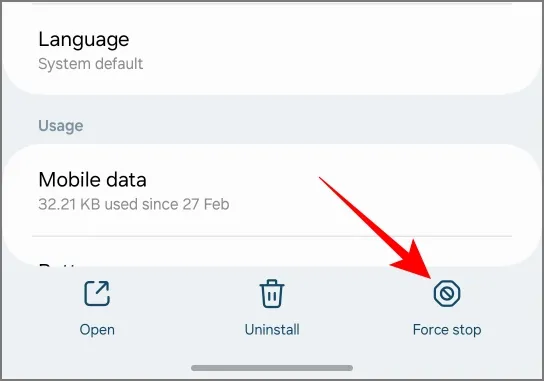
Iš naujo paleiskite programą ir patikrinkite, ar problema išspręsta.
2. Išvalykite talpyklą
Programos saugo talpyklą, kad užduotys programoje būtų greitesnės, nes kai kurie puslapiai, funkcijos ir kt. Tačiau jei šie duomenys yra sugadinti, kai kurios funkcijos gali neveikti taip, kaip numatyta. Štai kaip išvalyti programos talpyklą. Tą patį galite pakartoti „Play“ parduotuvės programai.
- Eikite į Nustatymai > Programos ir pasirinkite programą arba „Play Store“.
- Bakstelėkite Saugykla ir talpykla , tada Išvalyti talpyklą .
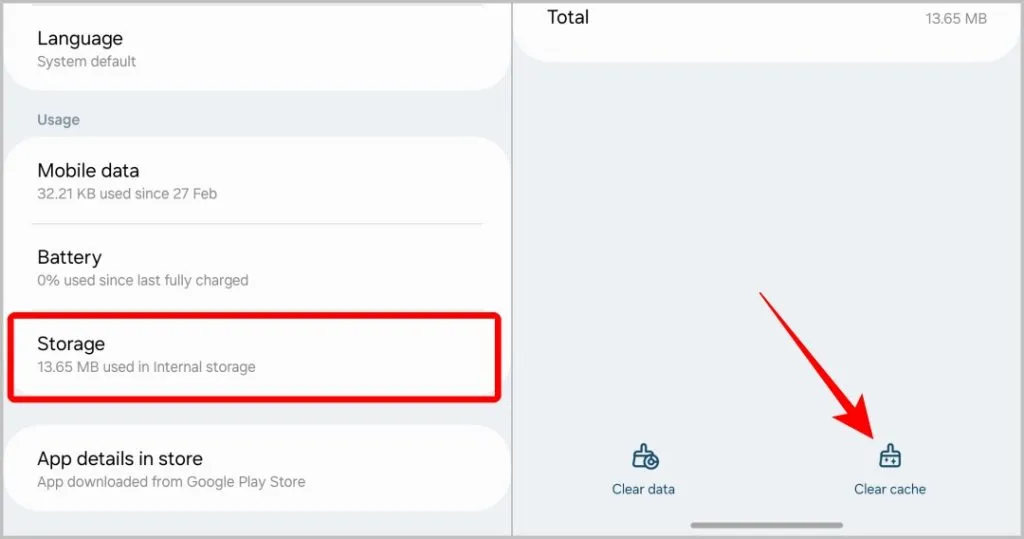
3. Patikrinkite tinklo ryšį
Mokėti negalima be interneto ryšio. Pamatysite pranešimą, kad nėra interneto ryšio, jei nesate prisijungę prie jokio tinklo.
Tačiau problema kyla, kai tinklas yra lėtas. Mokėjimo puslapis bando įkelti, bet gali užtrukti ilgai. Taigi patikrinkite, ar problema kyla dėl tinklo ryšio ir jo greičio.
4. Patikrinkite datą ir laiką
Programėlė, mokėjimo būdas ir net bankas naudoja jūsų įrenginio datą ir laiką kaip vieną iš saugos kontrolinio sąrašo priemonių. Jei data ir laikas neatitinka jūsų buvimo vietos, programa gali užblokuoti kai kurias funkcijas, o mokėjimo metodas gali nepavykti ir pateikiamas klaidos pranešimas.
- Telefone eikite į Nustatymai > Data ir laikas .
- Įjunkite automatinę datą ir laiką bei automatinę laiko juostą, jei jos išjungtos.
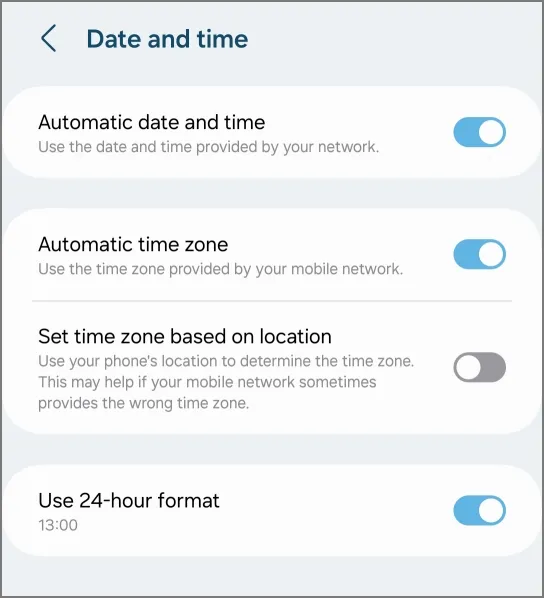
Palaukite kelias minutes ir patikrinkite, ar galite pirkti programoje. Jei nerandate nustatymų, nustatymų programoje ieškokite „data ir laikas“.
5. Patikrinkite, ar nėra atnaujinimų
Jei yra klaidų, dėl kurių „Play“ parduotuvėje kyla mokėjimo problemų, gali būti, kad jau yra naujinimas, kuris ją ištaiso. Taigi patikrinkite, ar yra programų naujinimų „Play“ parduotuvėje.
Norėdami atnaujinti programą,
- Atidarykite „Play“ parduotuvę ir ieškokite programos.
- Tame programos puslapyje patikrinkite, ar nėra galimų naujinimų.
Norėdami atnaujinti „Play“ parduotuvę, atidarykite „Play“ parduotuvės programą,
- Bakstelėkite savo profilio nuotrauką viršuje dešinėje ir pasirinkite Nustatymai .
- Dabar bakstelėkite parinktį Apie .
- Išskleidžiamajame meniu turėtumėte pamatyti parinktį Atnaujinti „Play“ parduotuvę, esančią „Play“ parduotuvės versijoje, bakstelėkite ją.
Taip pat galite patikrinti, ar yra kokių nors „Android“ OS naujinimų.
6. Mokėjimo parinktis nepasiekiama
Jei negalite pasirinkti mokėjimo parinkties, puslapyje Mokėjimas gali būti keletas priežasčių.
Prenumeratos atveju kai kurie mokėjimo metodai neveiks, nes jie nepalaiko automatinių mėnesinių mokėjimų. „Google“ jums praneš po mokėjimo metodu pranešimu „Prenumeratai nepasiekiamas“.
Tai taip pat gali reikšti, kad kortelę reikia patikrinti. Apsilankykite „Google Pay“ svetainėje ir patikrinkite Mokėjimo būdų skirtuką. Šis patvirtinimas reikalingas, jei „Google“ aptinka įtartiną mokėjimą.
Apsilankykite: „Google Pay“.
Taip pat gali kilti problemų dėl kortelės, kurios galiojimo laikas pasibaigęs. Galite atnaujinti išsamią kortelės informaciją „Google Pay“ svetainėje, eikite į Mokėjimo metodai ir pasirinkite parinktį „ Pataisyti“ .
Bet kuriuo atveju „Google“ paminės, kodėl ši mokėjimo parinktis nepasiekiama.
7. Nepakanka lėšų
Kai kurie mokėjimo būdai gali tinkamai neįspėti, kad neturite pakankamai lėšų pasirinktam mokėjimo būdui. Patikrinkite savo sąskaitos likutį ir įsitikinkite, kad turite pakankamai pinigų pirkimui užbaigti.
8. Nepavyko gauti vienkartinio pašto
Norint atlikti mokėjimą, kai kuriems mokėjimo metodams reikalingas OTP. Nors gali būti, kad serveris nesiunčia jums vienkartinio mokėjimo, kad užbaigtumėte mokėjimą, problema gali būti ir jūsų pusėje. Patikrinkite, ar problema kyla dėl teksto pranešimų, ar nesusidūrėte su OTP problemomis.
9. Patikrinkite, ar mokėjimas jau atliktas
Yra didelė tikimybė, kad mokėjimas buvo atliktas neparodžius sėkmės pranešimo.
- Norėdami patikrinti, atidarykite „Play“ parduotuvę ir palieskite savo profilio nuotrauką.
- Eikite į Mokėjimai ir prenumeratos > Biudžetas ir istorija ir pažiūrėkite, ar mokėjimas yra sąraše.
Jei programa naudoja kitą mokėjimo metodą, pvz., Paypal, taip pat galite patikrinti jos nustatymus.
10. Susisiekite su programos kūrėju
Jei po sėkmingo pirkimo vis tiek negalite pasiekti funkcijos ar produkto, susisiekite su programos kūrėju.
- Atidarykite programos puslapį „Play“ parduotuvėje.
- Slinkite žemyn iki programų palaikymo ir rasite jų el. pašto adresą, adresą ir svetainę.
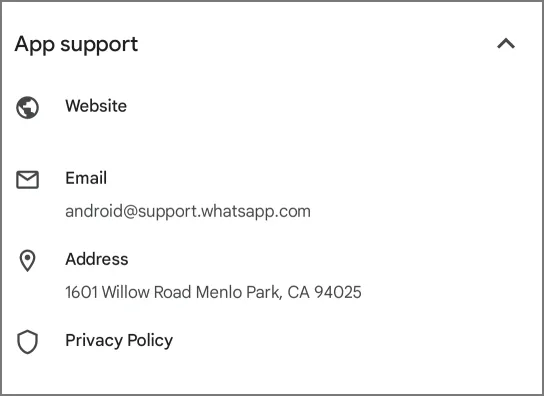
Daugelis programų taip pat turi atsiliepimų puslapį, kuriame galite paaiškinti problemą, ypač jei manote, kad tai gali būti klaida.


Parašykite komentarą